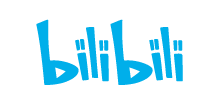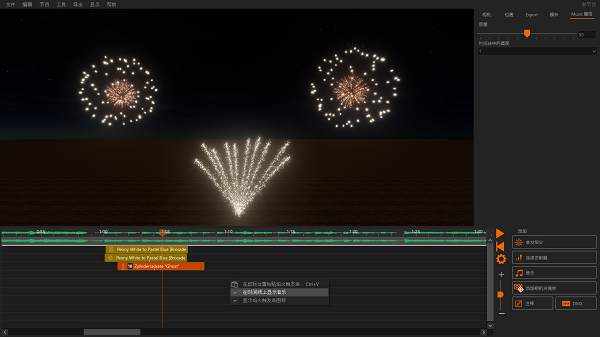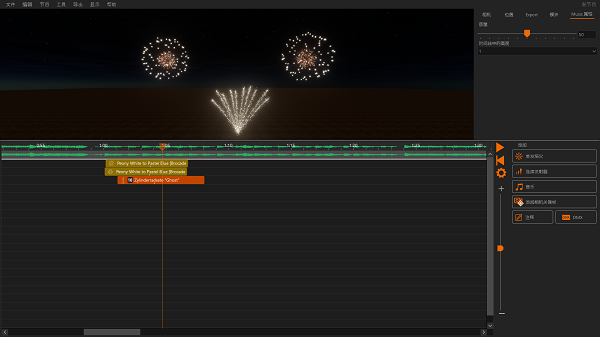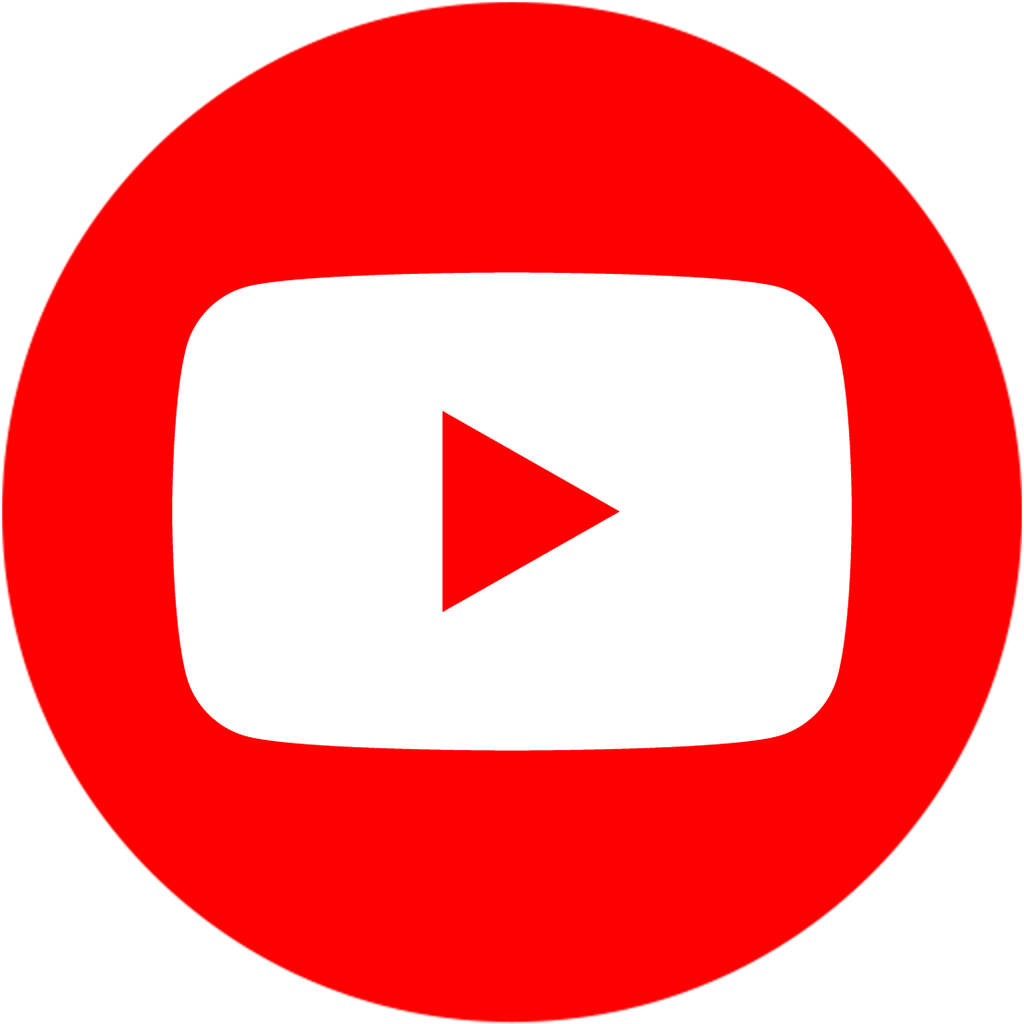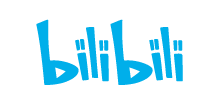 Warning
Warning: Undefined variable $member in
/home/yuretan/simhanabi.org/public_html/uri.php on line
267
Warning: Trying to access array offset on null in
/home/yuretan/simhanabi.org/public_html/uri.php on line
267
Warning: Trying to access array offset on null in
/home/yuretan/simhanabi.org/public_html/uri.php on line
267
Warning: Undefined variable $member in
/home/yuretan/simhanabi.org/public_html/uri.php on line
269
Warning: Trying to access array offset on null in
/home/yuretan/simhanabi.org/public_html/uri.php on line
269
Warning: Trying to access array offset on null in
/home/yuretan/simhanabi.org/public_html/uri.php on line
269
日本語 中文 English
FWsim说明书
2.4.1 如何移动时间线 


首先,添加音乐和焰火。
现在,我想向大家展示如何在时间线中快速移动。在时间线界面右方你可以看到一个大小调节工具。我们可以使用它来放大和缩小时间线界面。或者,我们也可以按下 [CTRL] 键和鼠标滚轮来调节。
如果想添加更多的空白时间线,只需长按一个时间线并往下拖拽就行。
可以利用横向和垂直滚动条来移动时间线。或者也可以在时间线界面中的空白部分长按并滑动鼠标来移动。你也可以用键盘上的方向键来往前或往后滑动一秒。如果你想跳到节目的开始或者结束,你可以直接按 [Home] 或 [End] 键。
要添加音乐的话,只需在Windows的资源管理器中选择音乐文件并将其拖放到时间线上。添加音乐时,新增的音乐通常会显示在时间线界面中的顶端部分。如果你想移动它,直接点击并在时间线中拖动它就行。
当你为你的音乐找到合适的播放时间时,我们建议你将它从时间线中隐藏起来以获得更多空间。你只需通过右键单击时间轴中的任何空白空间并禁用 [在时间线上显示音乐](Show Music in Timeline) 就行。
为了更准确地定位焰火,建议更详细地查看音轨。右键点击时间线的上端并选择 [200%] [300%] [400%] 来放大音乐的音轨。
如果你想更改一次可以看到的行数,只需转到在菜单栏中 [工具](Tools) 并单击 [环境设定](Preferences)。在这里,你可以使用 [Show Editor] 选项卡中的 [显示编辑器中的垂直缩放] 大小调节器来调整一行的大小。你还可以使整个时间线区域变大或变小。
要选择多个焰火触发条,你有两个选项:你可以用拖动鼠标划出矩形或按住 [SHIFT] 键来进行多选。你也可以按住 [SHIFT] 键并划出多个矩形来多选。
我们希望这些提示和快捷方式能帮到你。
Warning: Undefined variable $member in
/home/yuretan/simhanabi.org/public_html/fwsim-manual/index.php on line
87
Warning: Trying to access array offset on null in
/home/yuretan/simhanabi.org/public_html/fwsim-manual/index.php on line
87
Warning: Trying to access array offset on null in
/home/yuretan/simhanabi.org/public_html/fwsim-manual/index.php on line
87
Warning: Undefined variable $member in
/home/yuretan/simhanabi.org/public_html/fwsim-manual/index.php on line
89
Warning: Trying to access array offset on null in
/home/yuretan/simhanabi.org/public_html/fwsim-manual/index.php on line
89
Warning: Trying to access array offset on null in
/home/yuretan/simhanabi.org/public_html/fwsim-manual/index.php on line
89